win103d显示模式在哪开启 win10如何开启3d显示模式
win10电脑中有一个3d显示模式功能,打开之后就戴上3D眼镜就可以欣赏免费的3D大片和玩3d游戏,很多用户对此功能不熟悉,在哪里开启win103d显示模式?方法很简单,下面教程来分享win10系统快速开启3d显示模式的方法。
推荐:win10旗舰版系统
1. 在桌面空白地方点击鼠标右键,选择“NVIDIA控制面板”,打开“NVIDIA驱动面板”;
2. 在NVIDIA驱动面板左边的树形目录上选择“设置3D立体视觉”;
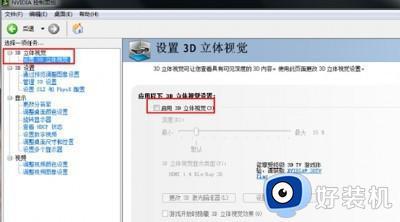
3. 点击后可以看到右面已经打开上图这个子页面,然勾选“启用3D立体视觉”,按下左键后按钮确认;稍后会有一段时间的黑屏,出现下图,点击下一步;
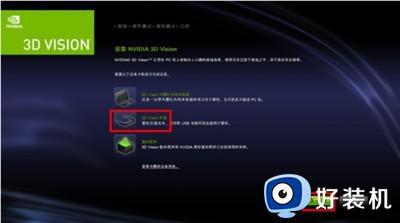
4. 点击“下一步”后要求您设置游戏环境,一般情况下默认就好了,还是点击“下一步”;

5. 按照提示打开NVIDA 3D眼睛,里面有很多温馨提示,不明白的点击看下,继续“下一步”;

6. 按照提示戴上3D Vision Discover眼镜,也就是红/青眼镜。闭上右眼,选择看到的图形;然后闭上左眼,也选择看到的图形。准确的是左眼只能看到六角形,而右眼只能看到三角形,选择完毕后继续下一步;

7. 这一步是检验使用更好的使用3D Vision效果,如果周围的光线比较暗。不闪烁就选择“否”,大部分情况下,是闪烁的,选择默认的就好,选择完毕后继续下一步;


8. 到这里已经完成NVIDIA 3D Vision的设置,如果您设置对了。恭喜您,可以看到一个悬浮的框,继续下一步;

还不清楚win10系统3d显示模式在哪开启的,参照上述步骤进行操作即可完成,有需要的用户一起来学习。
win103d显示模式在哪开启 win10如何开启3d显示模式相关教程
- win103d显示模式黑屏为什么 win103d显示模式黑屏的解决方法
- win10 3d显示模式不见了怎么办 win10显示设置中3d显示模式开关没了如何解决
- win10飞行模式被隐藏了怎么办 win10飞行模式图标不显示处理方法
- win10高性能模式选项不见了怎么办 win10不显示高性能模式解决方法
- win10如何开启游戏模式 win10开启游戏模式的方法
- win10如何设置电脑的夜间模式 win10开启夜间模式的步骤
- win10 睡眠模式在哪里设置 win10开启睡眠功能的方法
- 如何开启Win10系统深色模式 Win10打开深色模式的方法介绍
- win10黑暗模式如何开启 win10开启黑暗模式的步骤
- win10显示桌面测试模式怎么关闭 如何关闭win10测试模式
- win10拼音打字没有预选框怎么办 win10微软拼音打字没有选字框修复方法
- win10你的电脑不能投影到其他屏幕怎么回事 win10电脑提示你的电脑不能投影到其他屏幕如何处理
- win10任务栏没反应怎么办 win10任务栏无响应如何修复
- win10频繁断网重启才能连上怎么回事?win10老是断网需重启如何解决
- win10批量卸载字体的步骤 win10如何批量卸载字体
- win10配置在哪里看 win10配置怎么看
win10教程推荐
- 1 win10亮度调节失效怎么办 win10亮度调节没有反应处理方法
- 2 win10屏幕分辨率被锁定了怎么解除 win10电脑屏幕分辨率被锁定解决方法
- 3 win10怎么看电脑配置和型号 电脑windows10在哪里看配置
- 4 win10内存16g可用8g怎么办 win10内存16g显示只有8g可用完美解决方法
- 5 win10的ipv4怎么设置地址 win10如何设置ipv4地址
- 6 苹果电脑双系统win10启动不了怎么办 苹果双系统进不去win10系统处理方法
- 7 win10更换系统盘如何设置 win10电脑怎么更换系统盘
- 8 win10输入法没了语言栏也消失了怎么回事 win10输入法语言栏不见了如何解决
- 9 win10资源管理器卡死无响应怎么办 win10资源管理器未响应死机处理方法
- 10 win10没有自带游戏怎么办 win10系统自带游戏隐藏了的解决办法
